一 : 打印机驱动程序无法正常安装的解决步骤(图文)
由于电脑系统配置以及设置的差异性,打印机类型的多样型,致使打印机驱动无法正常安装也是常有的事。最近小编也遇到此类问题,通过多次尝试,最终成功解决了问题,同时也总结出了相应宝贵的经难事,特此拿来与大家分享,希望能给遇到同样问题的朋友有所帮助。
。www.61k.com”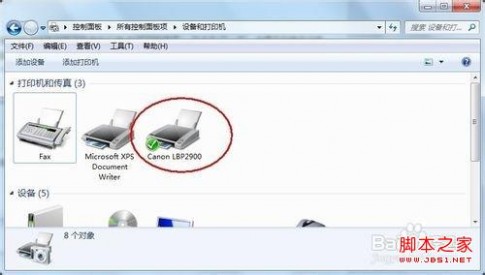
方法/步骤
打印机需要特定服务的支持也能正常工作,该服务就是“Print Spooler ”。如果要正常安装和使用打印机,该服务必需得开启。
该服务的具体查看和开启方法:右击“我的电脑”,从弹出的菜单中选择”管理“。

在打开的”计算机管理“窗口中,依次展开”服务和应用程序“→”服务“,找到” Print Spooler“服务并双击打开。
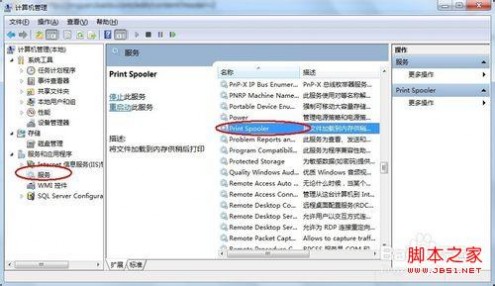
然后在弹出的窗口中,确保该服务已经被启动。如果没有启动, 将”启动类型“设置为”自动“,然后点击”启动“按钮启动该服务。
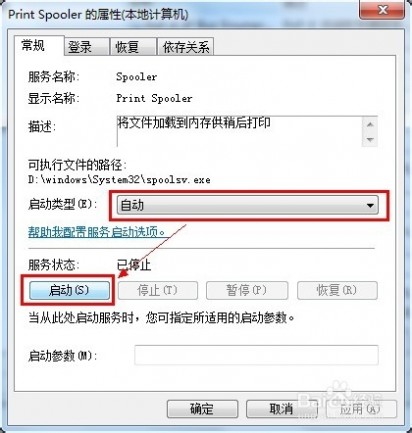
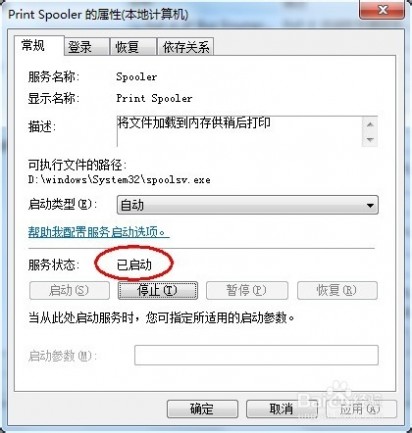
接下来,就可以按照打印机操作说明书的方法来安装打印机驱动程序啦。
当然,如果身边没有打印机安装说明书,可以按照以下方法来安装打印机驱动。
情况一:如果打印机驱动程序是自安装程序,则可以首先安装打印机驱动程序,待驱动程序安装完成后,再连接打印机,此时电脑会自动识别打印机并查找与其匹配的驱动程序进行安装。
情况二:如果打印机驱动程序无自安装可执行程序,则需要通过控制面板来添加打印机。具体操作方法,打开”控制面板“,找到并双击”设备和打印机“并进入。
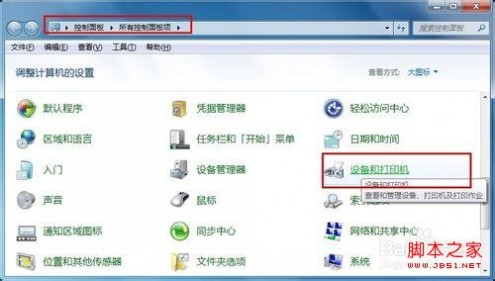
右击窗口空白处,选择“添加打印机”项。然后就可以按照窗口提示选择相应的打印机驱动程序进行安装啦。具体安装方法请查看本文最后参考资料处。

二 : HPDeskJet1180c打印机安装驱动是出现问题无法安装
适用范围:
HP DeskJet 1180c 打印机
背景:
HP DeskJet 1180c打印机在安装驱动程序的完成阶段报打印机驱动安装失败,安装程序自动退出,再次安装问题依旧。该问题是由于反复安装和卸载打印机驱动程序后系统中产生大量垃圾文件导致。
操作步骤:( 以 Windows XP 为例 )
1. 先断开打印机与电脑之间的连线(并口线需要在关机的状态下进行)。将打印机的驱动光盘插入光驱。
注: 不要让光盘自动运行。
2. 双击“我的电脑”,找到光盘盘符并单击鼠标右键点击“打开”,打开光盘目录,在 F:\Windows\utils\scrubber\win2k 下( F: 为光盘盘符)双击 scrub2k.exe后会有一程序窗口一闪而过就可以。
3. 打开“控制面板” - “打印机和传真”;
4. 电击左上方的“文件” - “服务器属性”,在“驱动程序”标签下面,如果有“ hp deskjet 1180cprinter ”,请将其删除。
5. 关闭光盘窗口,点击“开始” à “搜索” à“所有文件和文件夹”,“在这里寻找”中选择C盘(安装了操作系统的分区),在“全部或部分文件名”中输入: hpwf*.*并点击“搜索”。搜索结束后将搜索到的所有文件彻底删除。
6(www.61k.com]. 以上操作完成后,系统中残余的垃圾文件已基本被删除,请重新启动电脑后再安装打印机驱动程序。
注:如果没有随机附带的驱动程序光盘,可以从HP官方网站下载HP1180C的全功能驱动程序,解压后在其一文件夹里有scrub2k.exe程序。(大小在12M多点)
小技巧:
为了提高安装驱动程序的成功率,应在安装驱动程序时选择安装端口至“串行口”上(这样安装驱动程序之际操作系统不会搜索打印机),等待安装驱动程序结束后再在打印机驱动程序的“属性”à “端口”中将端口改为实际应用的端口,保存设置并退出后再将打印机连线连接至电脑上就可以(并口线需要在关机的状态下连接)。
三 : win7无法正常安装打印机驱动怎么办
在win7系统中安装打印机驱动时,无法正常安装怎么回事?本文就为大家提供解决方法。
这是由于没有启动Print Spooler服务引起的。在Windows 7操作系统中依次点击“开始-控制面板-系统和安全-管理工具”,在“管理工具”窗口中双击“服务”图标。在“服务”窗口中单击选中任意一个服务,然后按 键盘上的“p”键,再在服务列表中找到“Print Spooler”服务,双击“Print spooler”服务(如图1)。在“Print Spooler的属性(本地计算机)”窗口中确保“启动类型”己设置为“自动”,点击“启动”按钮后确定即可(如图2)。

图1
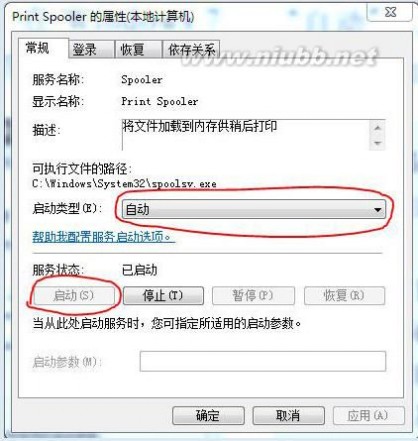
图2
本文标题:打印机驱动无法安装-打印机驱动程序无法正常安装的解决步骤(图文)61阅读| 精彩专题| 最新文章| 热门文章| 苏ICP备13036349号-1